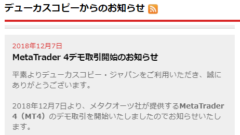市販のEAを入手したらまずはバックテスト(過去検証)を行い、EAの動作及び損益の確認をする必要があります。バックテストはEAを扱う上で避けては通れない道です。初めはやり方に慣れるまで時間がかかるかもしれませんが、何度がやっていく内にやり方を覚え、バックテストなしではEAを運用できないほどになります。
ヒストリカルデータの入手
バックテストを行なうためにはヒストリカルデータ(過去の値動きが記録されているデータ)を、過去検証したい期間分入手する必要があります。MT4には標準でヒストリカルデータがセットされていますが、期間が短く、ヒストリカルデータの精度も良くありません。そこで、ヒストリカルデータを提供しているfx業者から入手し、MT4にセッティングする必要があります。
ヒストリカルデータの取得方法については、『超簡単!!MT4ヒストリカルデータ取得について』で解説しているので、ご参考にしてください。オススメはデューカスコピー・ジャパンのヒストリカルデータです。
ヒストリカルデータの取得方法(fxdd)
fxddはヒストリカルデータの取得方法は簡単ですが、データの精度はあまり良くありません。
ヒストリカルデータの取得方法(デューカスコピー・ジャパン)
デューカスコピー・ジャパンはヒストリカルデータの取得方法に少し手間がかかりますが、データの精度はとても良いです。
バックテスト用EAのセッティング方法
ヒストリカルデータの取得、設定が済んだら、バックテスト用のEAをチャートにセッティングする必要があります。EAのセッティングは下記のとおりです。
(1)MT4を起動して、「ファイル(F)」→「新規チャート(N)」をクリックし、適当な通貨(例:EURUSD)を選択します。
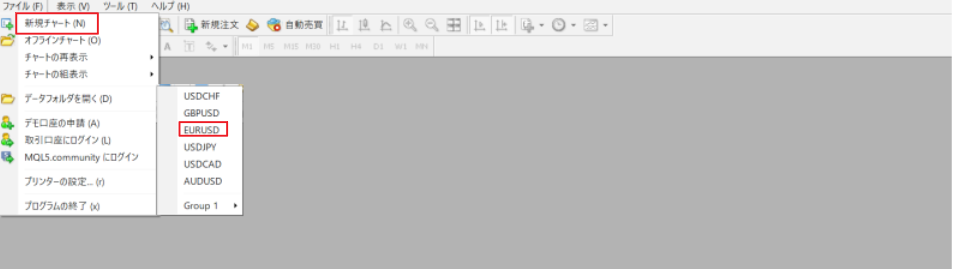
(2)EURUSDのチャートが表示されます。チャート表示後「自動売買」をクリックします。
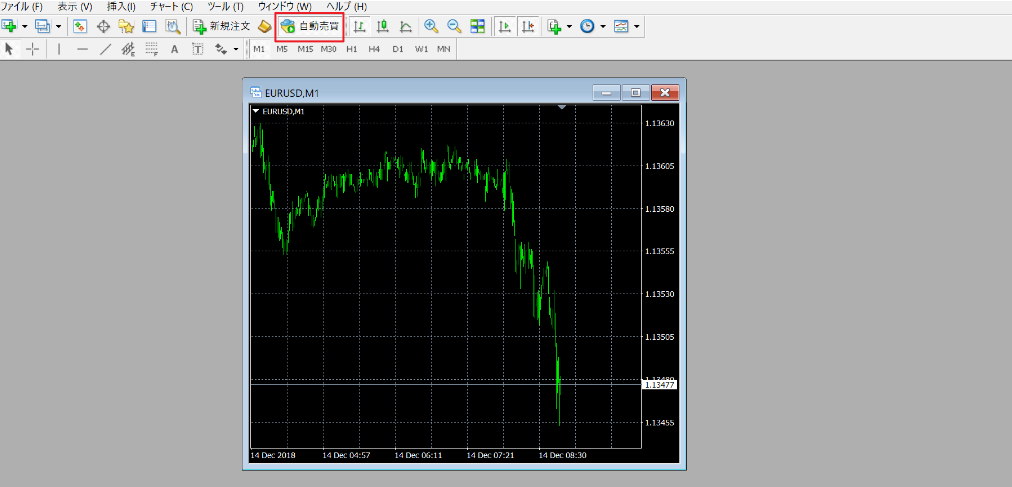 (3)「ファイル」→「データフォルダを開く(D)」をクリックします。
(3)「ファイル」→「データフォルダを開く(D)」をクリックします。
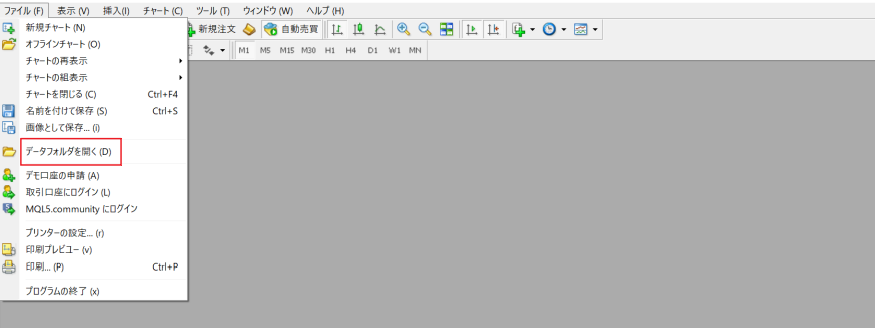
(4)「MQL4」→「Experts」フォルダを開き、ダウンロードしたEA「daedalus-k.exe」を保存します。
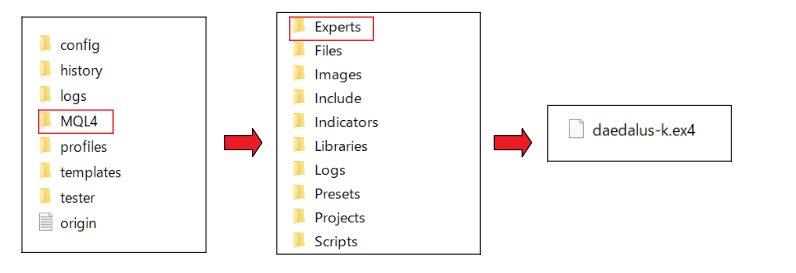
(5)「表示(V)」→「ナビゲーター(N)」をクリックします。
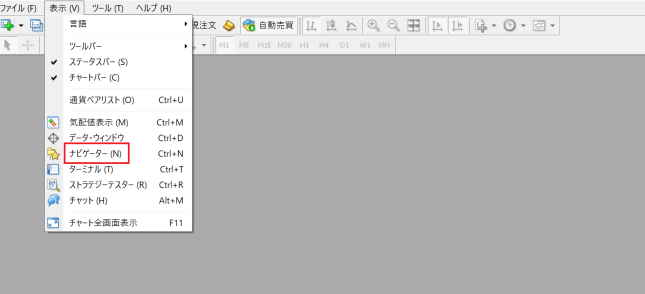
(6)導入するEAを選択し、チャート上にドラッグアンドドロップをします。
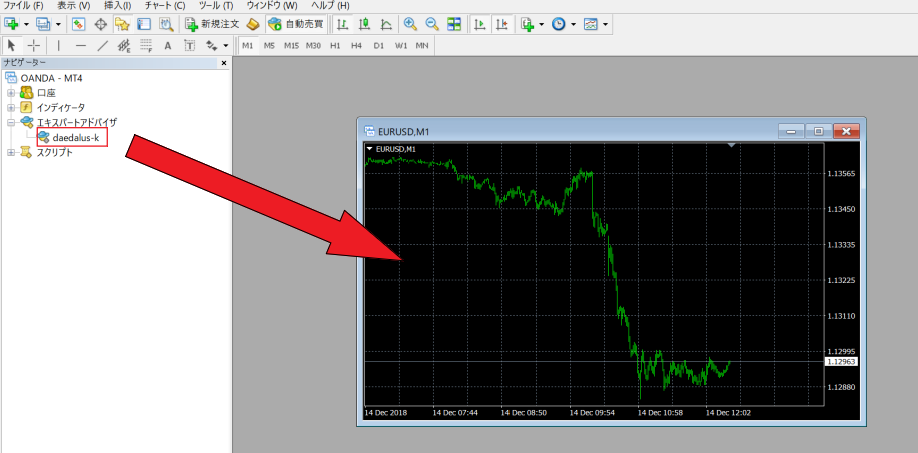
(7)「全般」タブをクリックし、「自動売買を許可する」「DLLの使用を許可する」「外部エキスパートの使用を許可する」の3つの項目にチェックをつけます。
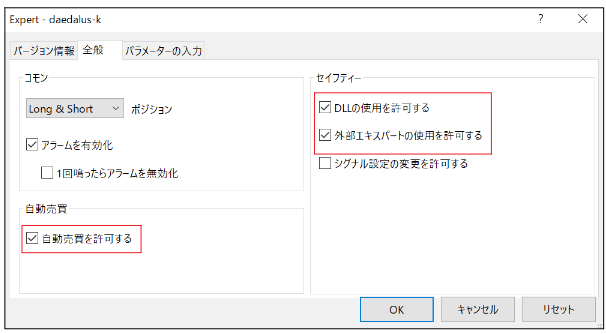
(8)チャート右上にEA名「daedalus-k」、にこちゃんマークが表示されればEAのセッティングは完了です。

以上でEAのセッティングは完了です。
バックテストのやり方
ヒストリカルデータ、EAの設定が完了したので、いよいよバックテストをやってみましょう。
(1)チャートを右クリック、「エキスパートアドバイザ」→「ストラテジーテスター(S)」をクリックすると、バックテスト用画面が表示されます。
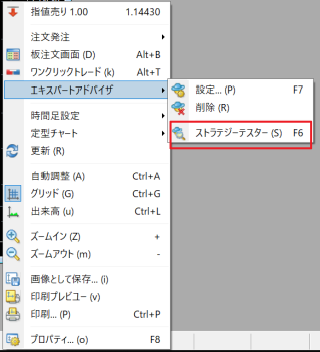
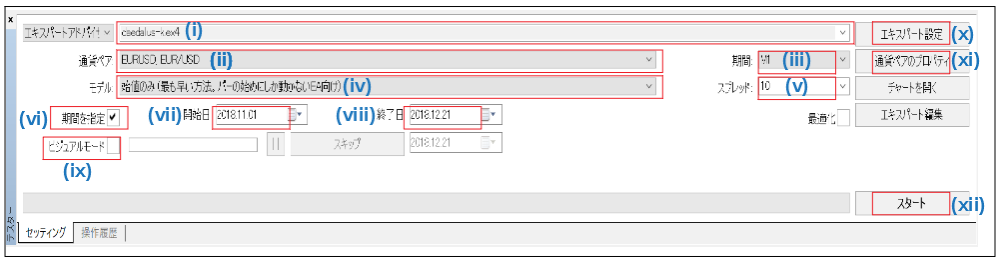
各項目について簡単にご説明します。
(i)バックテスト用EAを選択できます。
(ii)取引通貨を選択できます。
(iii)EA使用時の時間足を選択できます。
(iV)バックテスト方法を選択できます。

基本的には「全ティック」を選択します。(バーの始めにしか動かないEAは「始値のみ」を選択するとバックテストにかける時間が短縮されます)
(v)バックテスト用のスプレッドを設定できます。(※スプレッド値は1=0.1pips)
(vi)バックテスト期間を指定する場合はチェックを入れます。
(vii)バックテスト開始日を入力します。
(viii)バックテスト終了日を入力します。
(ix)チェックを入れると、EAの動作をビジュアルモードで見ることができます。(次回の記事で詳しくご説明します)
(x)運用資金や、EAのパラメータ設定ができます。
[テスト設定]
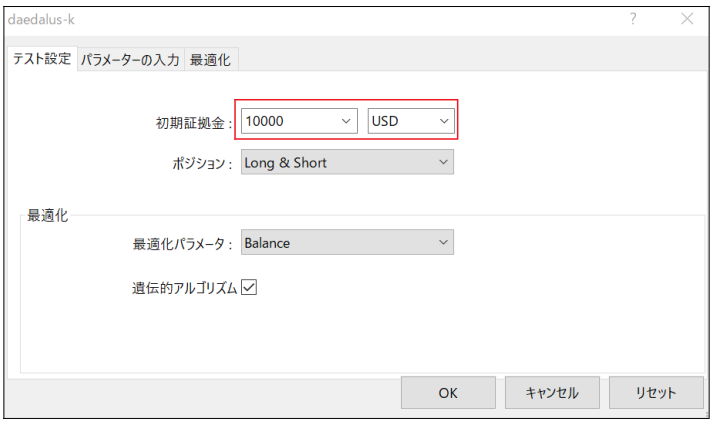
初期証拠金が「USD」となっているので、日本円に変更する場合は手入力で「JPY」に変更します。
例:初期証拠金 50万円
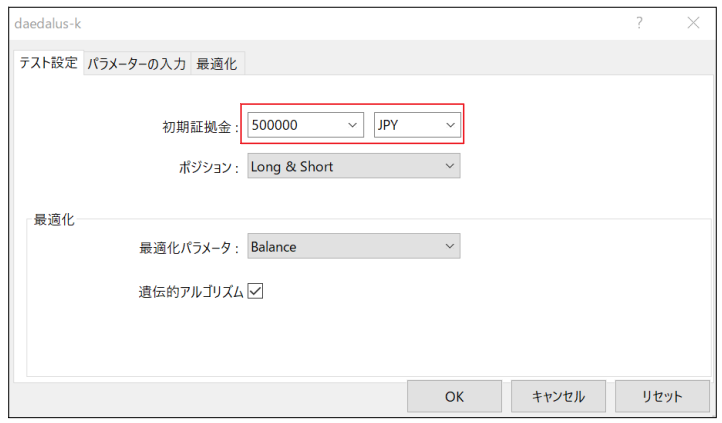
(xi)取引条件を見ることができます。
(xii)バックテストが実行されます。
バックテスト実行
それでは実際にバックテストを実行してみましょう。
条件は下記のとおりです。
通貨ペア:EURUSD 期間:M1(1分足) モデル:全ティック スプレッド:10(1pips)
期間:2018年1月1日から2018年12月21日

(1)全ての条件入力が完了したら「スタート」をクリックします。バックテストが開始されます。

(2)バックテストが完了すると、「ぴゅんっ」と可愛らしい音が鳴ります。
各項目についてご説明します。
(i)[結果]:EAの各エントリー時刻やロット数、買いポジション、売りポジションの確認ができます。

(ii)[グラフ]:損益曲線を確認することができます。

(iii)[レポート]:取引数、純益、勝率、プロフィットファクタ、最大ドローダウン等を確認することができます。

以上でバックテストは完了です。自動売買する上でバックテストは欠かせないので、是非やり方をマスターしてください。
次回の記事ではバックテストのやり方(中級編)「ビジュアルモード」についてご説明します。